Аеро ефект в Windows 7
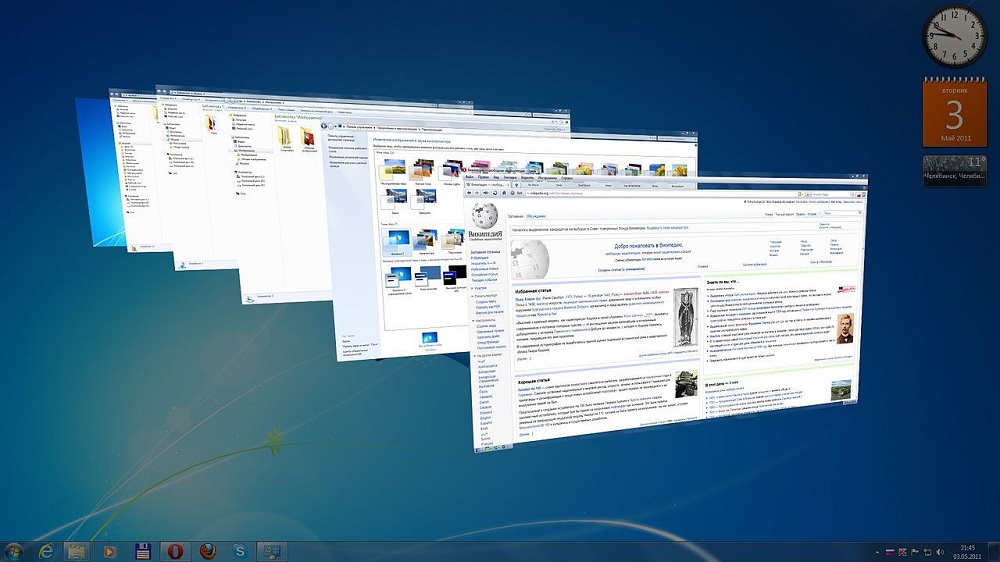
- 2677
- 771
- Johnathan Wilderman
Какво е Aero?
Скъпи приятели, днес ще разберем как да активираме или деактивираме ефекта на Windows Aero на компютър или лаптоп под контрола на операционната система от Microsoft. Но първо, нека научим за самия ефект, за да можете да решите дали трябва да го включите или не. Следователно, малка теория преди страхотна практика.
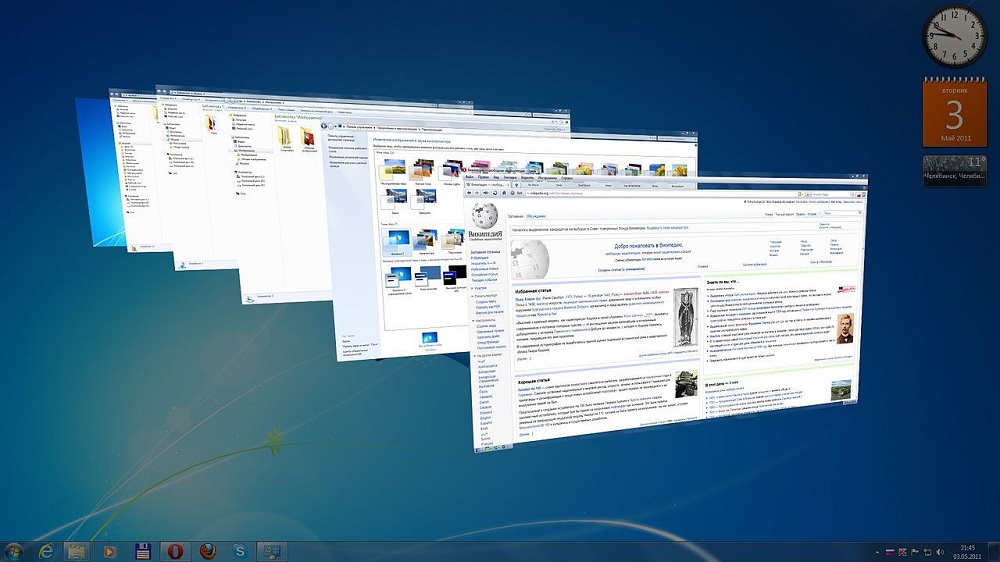
Creded Aero са достъпни анимация на прозорци при сгъване, отваряне и затваряне на прозорци
И така, ефектът на Windows Aero дава възможност на потребителя да коригира прозрачността на прозорците и нейната цветова палитра. Като го изключите, не можете да инсталирате thehttps: // nastroyvse.ru/?P = 11301 & Preview = Сгъване на прозрачна или половина прозрачна система от диалогови прозорци. Можем да заключим, че това е необходимо, ако вашият компютър или лаптоп има слаби характеристики. В този случай ще увеличите скоростта на системата, тъй като вашите компоненти на вашето устройство няма да участват в създаването на този сложен ефект. Това се нарича като производителност на работния плот за Windows Aero, където скоростта на работа и скоростта на системата като цяло е маркирана.
Заслужава да се отбележи, че подобен дизайн далеч не е във всички издания на операционната система от Microsoft. Например, ако имате първоначален, няма да има специални ефекти в него. Ако имате основен Home, тогава ще бъде представен опростен Windows Aero интерфейс, който до голяма степен е по -нисък от пълноценна версия. Във всеки случай параметрите на персонализиране могат да бъдат регулирани до една или друга степен, отколкото ще направим по -нататък.
Как да активирате и деактивирате този ефект?
Има два начина за увеличаване на скоростта на компютър или лаптоп под контрола на операционната система Windows 7. Първият осигурява промяна на темата: Новият няма да използва прозрачност, което по някакъв начин ще разтовари вашето устройство от стрес. Второто ще промени напълно дизайна за максимална производителност. За слабите по отношение на компютърните характеристики се препоръчва да го използвате. Ако вашето устройство може да си позволи наличието на цветова схема, опитайте първия начин. В случай, че не знаете какво да изберете, след това се опитайте да направите тези манипулации на свой ред.
Първият начин
- Отидете на работната и масата и кликнете върху празното място с правилния бутон на мишката. В менюто, което се появява, изберете елемент „Персонализация“.
- И така, по толкова прост начин стигнахте до страницата за редактиране на страница и дизайн на вашия компютър. За вас са представени два блока от теми: аеро и теми с висок контраст.
- По -долу ще видите бутона „цвят и външен вид на прозорците“. Отидете там и премахнете паметта от точката на прозрачност.
- Ако това не помогна, тогава просто променете темата на по -малко ресурс -интензивен: тя може да бъде стандартна тема без специални ефекти или тема с висок контраст. Те са разположени в менюто, което е описано във втората точка по -горе.
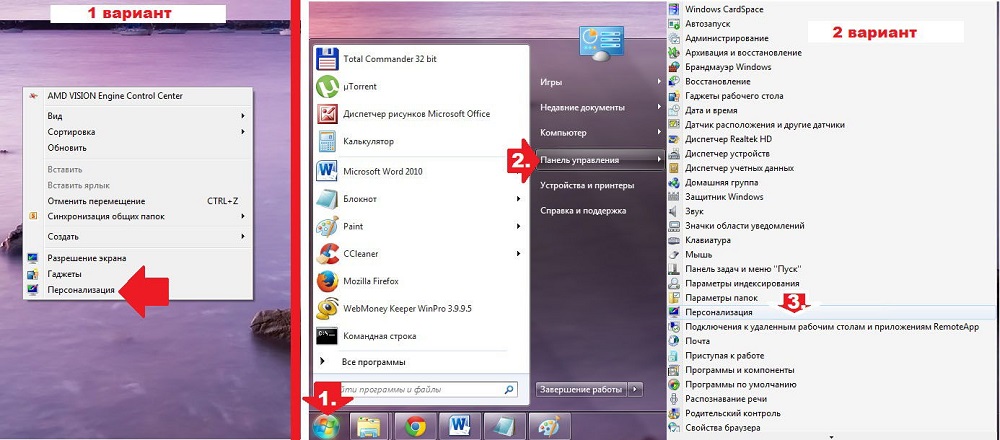
Надежден метод за включване на аеро - Преминете през раздела „Персонализация“
Вторият метод
- Отидете в менюто "Старт" на работния плот и въведете в линията за търсене "Visual Effects".
- В резултатите ще трябва да кликнем върху конфигурацията на представянето и производителността на системата.
- Сега ще отворите диалогов прозорец с параметри на скоростта. Отворете раздела с визуални ефекти, където тогава ще сменим някои инсталации на по -привлекателни за нас.
- Тук ще е необходимо да се отбележи точката „Осигурете най -добрата скорост“ с кръг и след това щракнете върху „Приложи“ и ОК.
- Не забравяйте да проверите промените. Ако те не ви подхождат, тогава винаги можете да коригирате настройките, като повторите първите три точки. На четвъртия етап ще трябва да изберете „специални ефекти“ и да маркирате необходимите с кърлежи. След това запазете всичко, което сте направили, и проверете компютъра отново.
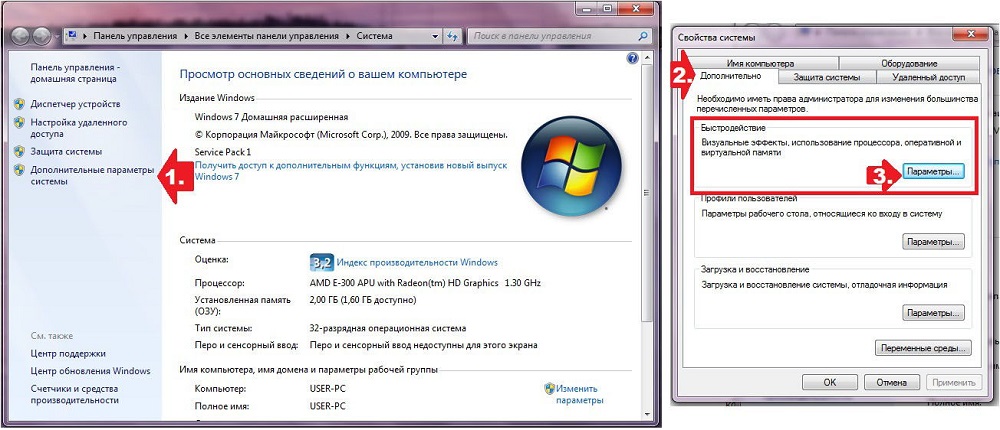
Стартирането на „менюто“ също е възможно за свързване
Ще обобщим
Скъпи приятели, днес обсъдихме доста важен, но в същото време прост въпрос за ефекта на Windows Aero върху седемте. Научихме, че той не работи във всички редактори на ОС, някои представиха опростена версия. Можете да го изключите по два начина: в прозореца за персонализиране или в параметрите на скоростта на компютъра. За да активирате Aero в Windows 7, е достатъчно да се извършват противоположни манипулации: Включете прозрачността в прозореца на настройките на върха или да зададете знамето напротив „гарантирайте най -добрия тип“. Надяваме се, че сте успели и не са останали въпроси. В коментарите ни кажете как сте използвали проблема си и защо.
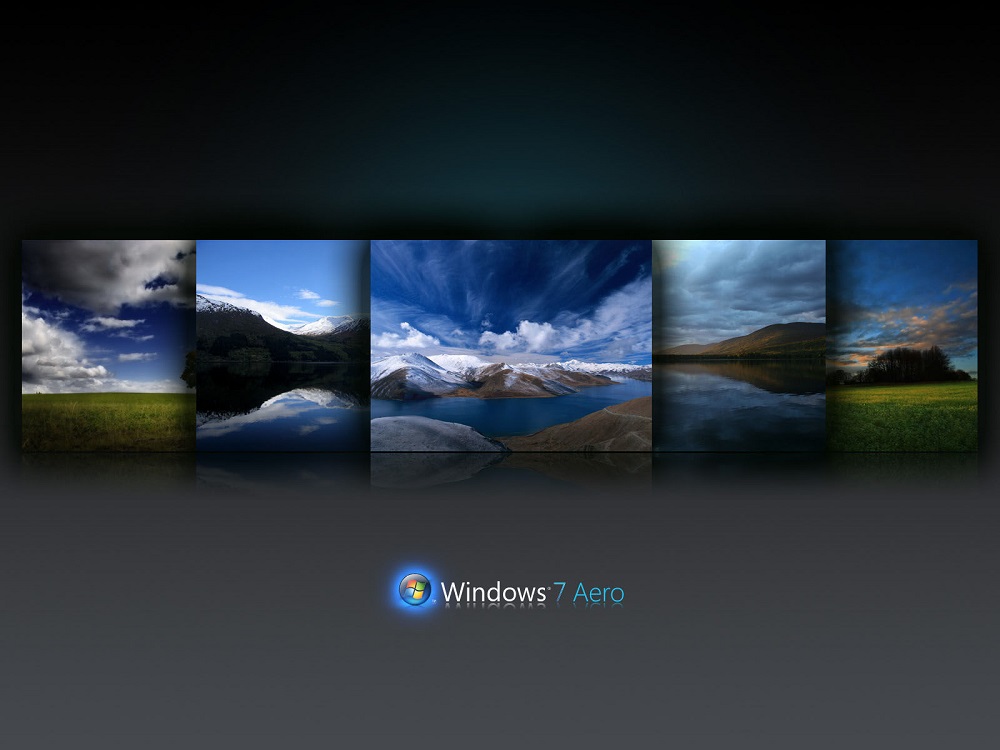
Windows Aero - доказан комплекс за графичен интерфейс
- « Фърмуер и мигане на телефона и смартфона Nokia
- Което е по -добре за смартфона Windows или Android »

